Jedna z najpôsobivejších funkcií, ktoré boli nové pre systém Android 4.4 KitKat, sa neohlásila pri spustení nového operačného systému Google. V aplikácii Galéria je zastrčený robustný editor fotografií, ktorý pripomína nástroje Photoshopu a nádych Snapseed.
Ak chcete použiť jednoduchý filter, editor to môže urobiť. Ale ak potrebujete orezanie, transformáciu, nastavenie odtieňa, kontrastu, expozície, bodového nastavenia a oveľa viac, môže to urobiť aj oni. A robí to celkom dobre.
Prejdite si fotogalériou KitKat a zistite, ktoré nástroje vám pomôžu urobiť fotografie.

Aby sme vám mohli pomôcť začať, uvádzame niekoľko tipov:
Vytvorte si vlastný prednastavený filter. Na prvej karte vám predvolené filtre umožňujú vykonať niekoľko prednastavených úprav fotografie iba jedným klepnutím. Presuňte riadok úplne doľava a je tu tiež možnosť vytvoriť si vlastný filter.
Ak chcete vytvoriť svoju predvoľbu, upravte fotografiu so všetkými úpravami, ktoré chcete zahrnúť. Potom vráťte späť na kartu filtrov, potiahnite prstom doľava a klepnutím na symbol + prepnite nastavenia na predvoľbu. Zadajte jej meno a uloží sa spolu s predvolenými filtrami.
Zobraziť použité efekty. Kedykoľvek by ste chceli zistiť, aké efekty ste použili na fotografiu, klepnite na tlačidlo ponuky v pravom hornom rohu a vyberte možnosť Zobraziť zobrazené efekty. Zobrazia sa nad spodným navigačným panelom. poklepaním na jeden môžete efekt upraviť alebo ho úplne odstrániť.
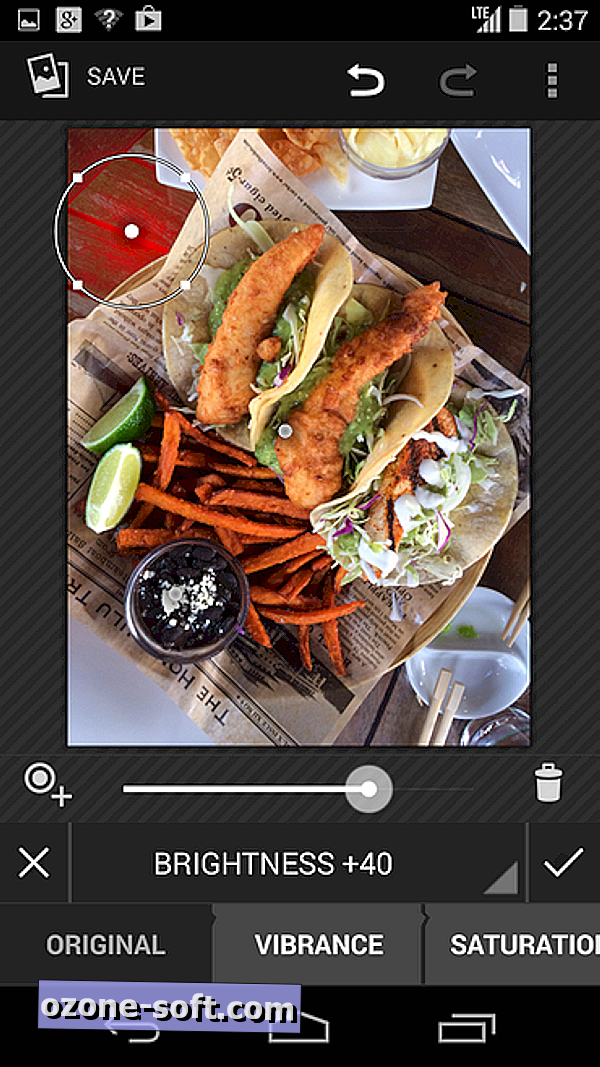
Lokálne jemné ladenie. Niekedy je potrebné rozjasniť alebo dokonca nasýtiť iba určitú časť fotografie.
V takýchto prípadoch použite nástroj Miestne. Na karte úprav (štvrtá) nájdite lokálny nástroj. Na obrázku sa zobrazí bodka. Zacvaknite, ak chcete miestnu oblasť zvýšiť alebo zmenšiť, a klepnutím na stredový bod ju presuňte.
Dokonca môžete vykonať úpravy viacerých oblastí naraz - stačí klepnúť na symbol + naľavo od panela úprav. Ak chcete odstrániť miestnu oblasť, ťuknite na ňu a potom kliknite na ikonu koša.
Dva spôsoby, ako ušetriť. Existujú dva spôsoby, ako uložiť upravenú fotografiu. Najzrejmejším je klepnutím na ikonu uloženia v ľavom hornom rohu editora. Ak tak urobíte, prekopí pôvodnú fotku, ale zachováte úpravy, ak sa rozhodnete ju znova otvoriť v editore.
Druhou (lepšou) voľbou je exportovať fotografiu. Táto možnosť uloží fotografiu ako nový obrázok a dokonca vám umožní vybrať kvalitu obrazu a rozlíšenie. Ak chcete exportovať upravenú fotografiu, klepnite na tlačidlo ponuky (ľavý horný roh) a vyberte možnosť Exportovať.





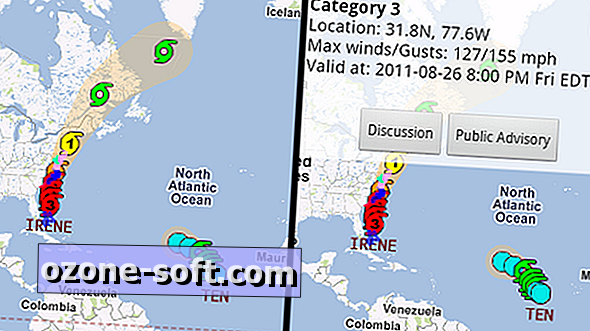







Zanechajte Svoj Komentár